User manual
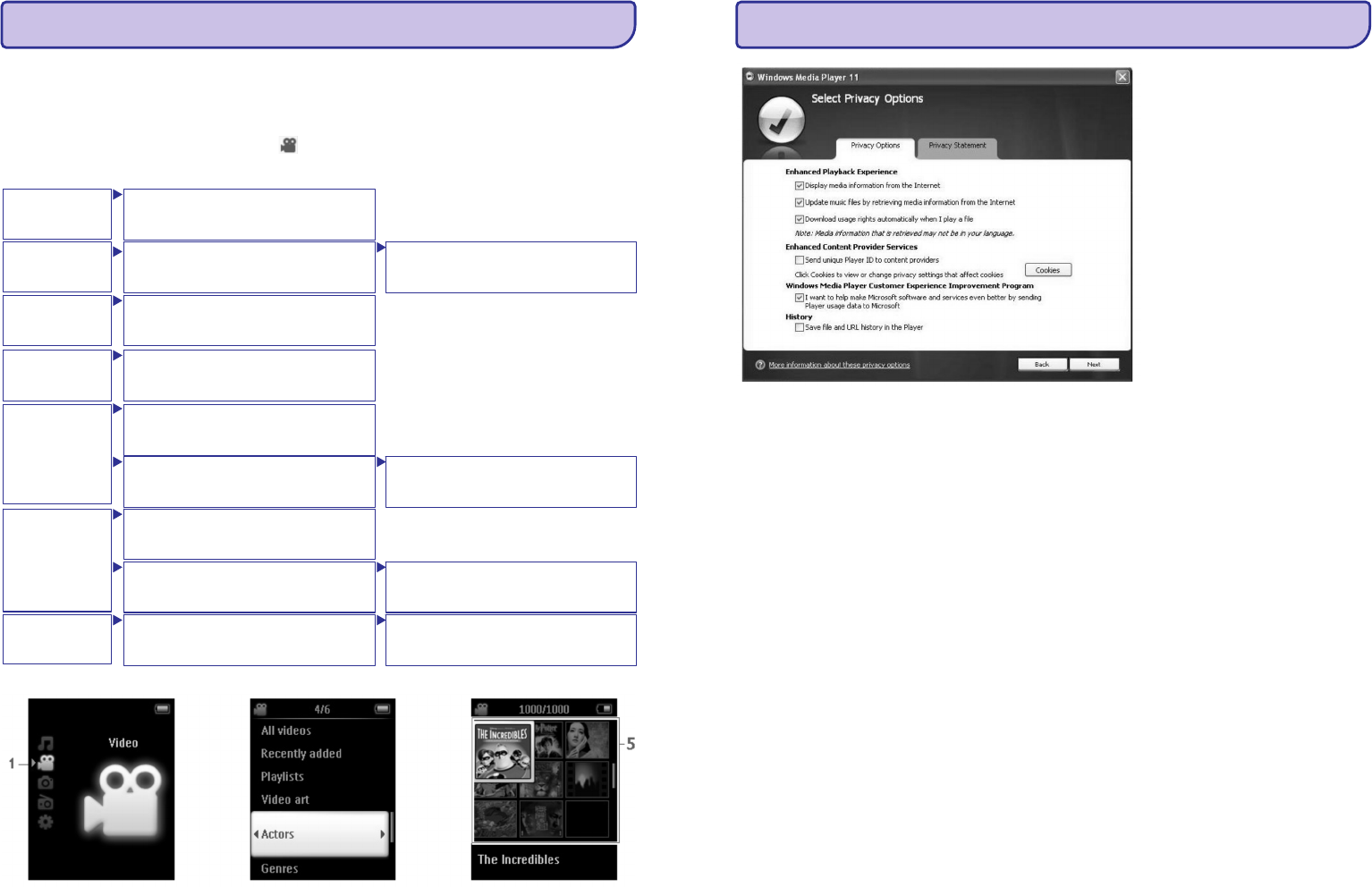
46
5.6 Video
5.6.1 Jûsu video atraðana
Jûs varat atskaòot video, kas pârraidîti no datora, izmantojot MediaConverter programmatûru.
Jûsu atskaòotâja galvenajâ izvçlnç izvçlieties , izmantojot vertikâlo skâriennavigâciju.
Jûs varat atrast daþâdas mûzikas opcijas:
1.
2.
3. All Videos
Recently added Playlists Video art Actors
Genres Rating
4.
Nospiespiediet lai atvçrtu video bibliotçku uz jûsu atskaòotâja.
Jûs varat pârskatît Jûsu video kolekciju daþâdâs kategorijâs. Tajâs ir iekïauts (visi video),
(nesen pievienotie), (atskaòojamie saraksti), (video tituls),
(aktieri), (þanri) un (novçrtçjums). Izvçlieties kategoriju, pçc kuras vçlaties apskatît savus
video.
Nospiediet , lai izvçlçtos, vai nospiediet , lai atgrieztos iepriekðçjâ lîmenî.
Q
Qq
5 DETALIZÇTA DARBÎBA
All videos (visi
video)
Playlists (atska-
òojamos sarakstus)
Recently added
(nesen pievienotais)
Alphabetically listed videos in last sync (alfabçta
secîbâ parâdîti video pçc pçdçjâs
sinhronizçðanas)
Playlists collections (atskaòojamo sarakstu
kolekcijas)
Videos listed in play order (Video parâdîti
atskaòojamâ secîbâ)
Alphabetically listed videos (alfabçta secîbâ
parâdîti video)
Alphabetically listed actors (alfabçta secîbâ
parâdîti aktieri)
Alphabetically listed videos (alfabçta secîbâ
parâdîti video)
All videos (visi video)
Alphabetically listed videos in mosaic view
(Alfabçta secîbâ parâdîti video mozaîkas pârskatâ)
Alphabetically listed genres (alfabçta secîbâ
parâdîti þanri)
Alphabetically listed videos (alfabçta secîbâ
parâdîti video)
All videos (visi video)
Videos list in descending rating order (video
saraksts pçc novçrtçjuma)
Alphabetically listed videos (alfabçta secîbâ
parâdîti video)
Video Art (video
tituls)
Actors (aktieri)
Genres (þanrus
Rating (novçrtçjums)
19
7. Next,
Windows Media Player 11,
1.
2. Start, Control Panel.
3. Control Panel Add or Remove Programs.
4. Windows Media Player 11 Remove.
5. OK.
6. Restart.
7. Start, Control Panel.
8. Control Panel, Add or Remove Programs.
9. Windows Media Format 11 Runtime,
10. OK.
11. OK.
Atzîmçjiet izvçles logus, lai izvçlçtos Jûsu individuâlâs opcijas, tad uzklikðíiniet uz lai pabeigtu
nepiecieðamo iestatîjumu uzstâdîðanu.
Ja Jums ie raduðâs kâdas problçmas ar Jûs vienkârði varat atgriezties uz Jûsu
datora instalçto iepriekðçjo versiju.
Atvienojiet Jûsu atskaòotâju no Jûsu datora.
Izvçlieties tad uzklikðíiniet uz
Atrodoties , izvçlieties
Izvçlieties , tad uzklikðíiniet uz
Uzklikðíiniet uz
Kad programmas dzçðanas process ir pabeigts (tas var aizòemt vairâkas minûtes), uzklikðíiniet uz
Izvçlieties tad uzklikðíiniet uz
Atrodoties izvçlieties
Izvçlieties tad uzklikðíiniet uz Remove.
Uzklikðíiniet uz
Uzklikðíiniet uz
> Apstiprinâjuma dialoga logs parâdâs.
> Apstiprinâjuma dialoga logs parâdâs.
> Otrs apstiprinâjuma dialoga logs parâdâs.
4.1.3 Atgrieðanâs iepriekðçjâ Windows Media Player versijâ
4 FOTOGRÂFIJU UN MÛZIKAS ORGANIZÇÐANA UN PÂRRAIDE AR WINDOWS
MEDIA PLAYER 11










